- Muitos usuários relataram problemas de instalação do driver Wacom como fechamento abrupto ou erros repetidos durante a execução de scripts do pacote.
- Uma solução rápida e fácil de aplicar é procurar as atualizações mais recentes do Windows 10.
- Outra solução é usar um determinado software da Microsoft que certamente resolverá o problema.
- Você também pode instalar um software de terceiros que manterá todos os seus drivers atualizados.
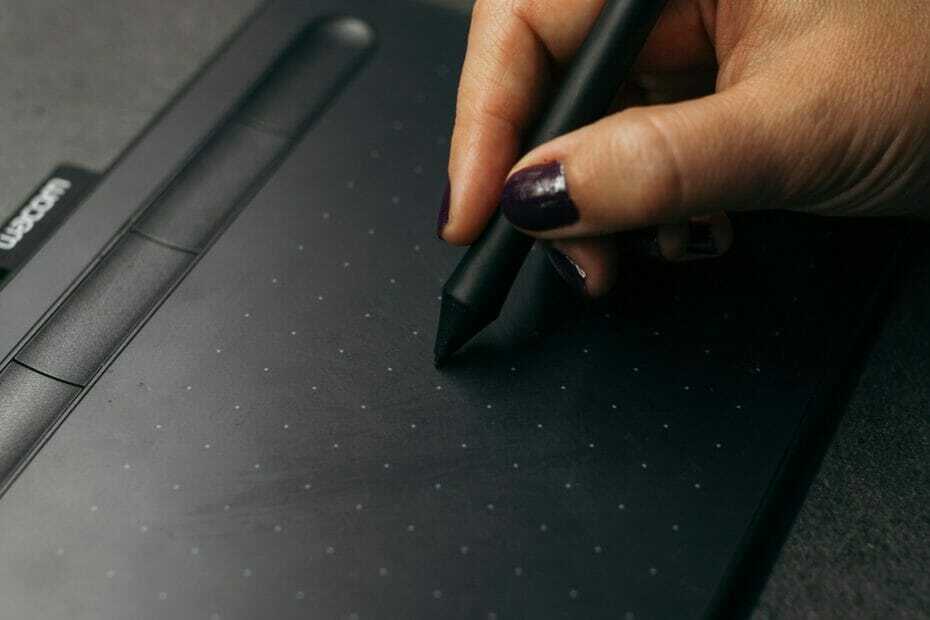
- Baixar Restoro PC Repair Tool que vem com tecnologias patenteadas (patente disponível aqui).
- Clique Inicia escaneamento para encontrar problemas do Windows que podem estar causando problemas no PC.
- Clique Reparar tudo para corrigir problemas que afetam a segurança e o desempenho do seu computador
- Restoro foi baixado por 0 leitores este mês.
Mais e mais usuários recorrem aos fóruns em busca de uma resposta para o motivo da Wacom motorista não será instalado em seu computador com Windows 10.
Ao tentar realizar o procedimento, os usuários encontram diferentes tipos de erros, como fechamento abrupto durante o processo de instalação, erros ao executar scripts do pacote ou um erro dizendo que alguns arquivos não podem ser instalado.
Felizmente, não há necessidade de entrar em pânico. Compilamos um guia simples para ajudá-lo a corrigir esse erro e instalar os drivers necessários sem problemas.
Como instalar com sucesso o driver Wacom no Windows 10?
1. Remova todos os vestígios de drivers Wacom
1.1 Desinstale o driver do Gerenciador de Dispositivos
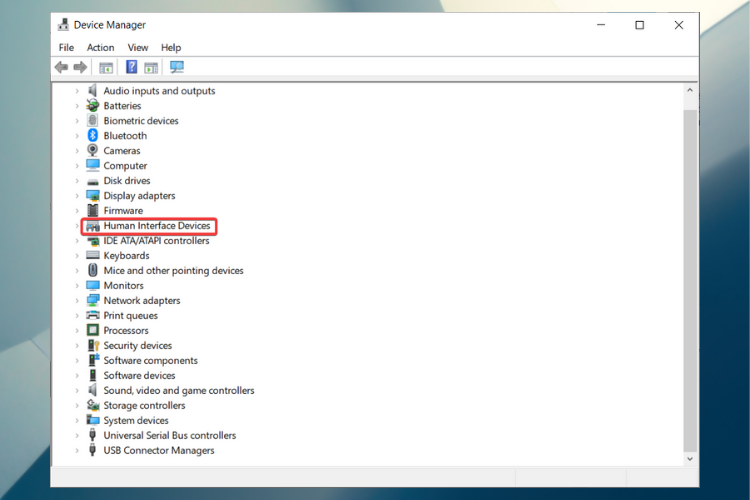
- Clique com o botão direito em Começar e selecione Gerenciador de Dispositivos.
- Localize o Tablet Wacom sob Dispositivos de interface humana.
- Clique com o botão direito nele e selecione Desinstalar.
- Certifique-se de desconectar seu Tablet Wacom.
1.2 Use um software especializado
Remover o driver Wacom de um computador Windows pode ser um pouco complicado, pois os drivers para tablets tendem a se ocultar em volta do computador depois de instalados.
Recomendamos fortemente que você use uma ferramenta dedicada que irá verificar automaticamente e remover completamente todos os repositórios e arquivos desnecessários do seu computador.
⇒Obtenha IObit Uninstaller Pro
2. Atualize seu sistema operacional
- Vamos para Começar e clique em Definições.
- Vamos para Atualização e segurança.

-
Selecione atualização do Windows e cliquesobre Verifique se há atualizações.

- Se houver atualizações disponíveis, instale-as.
- Tente instalar o driver baixado e veja se funciona.
Execute uma verificação do sistema para descobrir possíveis erros

Baixar Restoro
Ferramenta de reparo de PC

Clique Inicia escaneamento para encontrar problemas do Windows.

Clique Reparar tudo para corrigir problemas com tecnologias patenteadas.
Execute uma verificação do PC com a ferramenta de reparo Restoro para encontrar erros que causam problemas de segurança e lentidão. Após a verificação ser concluída, o processo de reparo substituirá os arquivos danificados por arquivos e componentes novos do Windows.
Observação: Certifique-se de que o driver baixado é do site do fabricante e é compatível com o seu Windows.
3. Use o solucionador de problemas de instalação e desinstalação de programas
- Baixe o solucionador de problemas de instalação e desinstalação de programas.
- Siga as instruções na tela.
- Isso deve ajudar a classificar todas as chaves de registro corrompidas que estão bloqueando a instalação.
- Tente instalar o driver baixado após a conclusão do processo de solução de problemas.
4. Atualizar e reinstalar
4.1 Usar Prompt de Comando
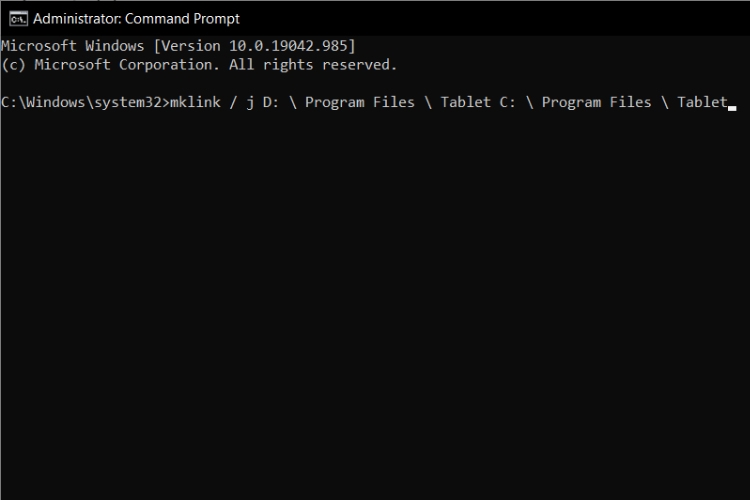
- Aperte Windows + S para iniciar a barra de pesquisa.
- Digite cmd na caixa de diálogo, clique com o botão direito do mouse no aplicativo e selecione Executar como administrador.
- Uma vez no prompt de comando, execute as seguintes instruções:
mklink / j D: \ Arquivos de programas \ Tablet C: \ Arquivos de programas \ Tablet - Nesse caso, o local dedicado para Arquivos de Programas é a unidade D. Você pode substituir D por qualquer que seja a sua unidade.
4.2 Baixe e instale manualmente o driver
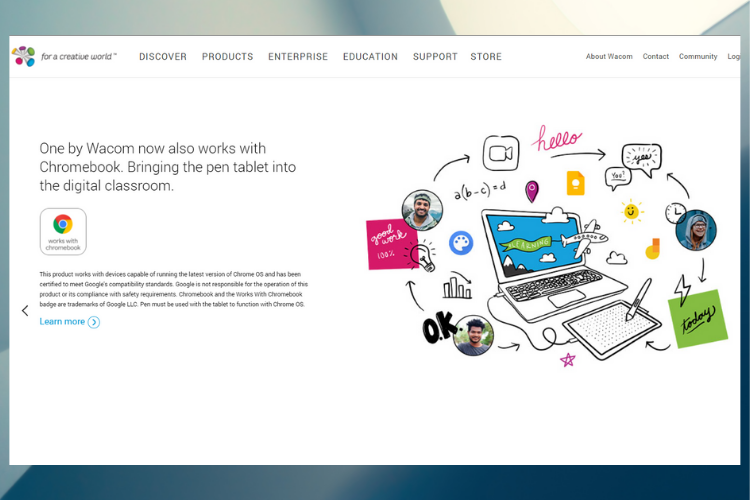
- Visite o site oficial do Walcom e baixe os drivers mais recentes disponíveis. Salve-os em um local acessível, pois iremos acessá-los mais tarde.
- Clique com o botão direito em Começar e selecione Gerenciador de Dispositivos.
- Localize o Walcom Tablet na lista de dispositivos, clique com o botão direito sobre ele e selecione Atualizar driver.
- Na nova janela, selecione a segunda opção: Procure no meu computador o software do driver.
- Navegue até o local onde você baixou o driver e instale-o.
- Reiniciar seu dispositivo Wacom e conecte-o novamente.
4.3 Reinicie os serviços Wacom
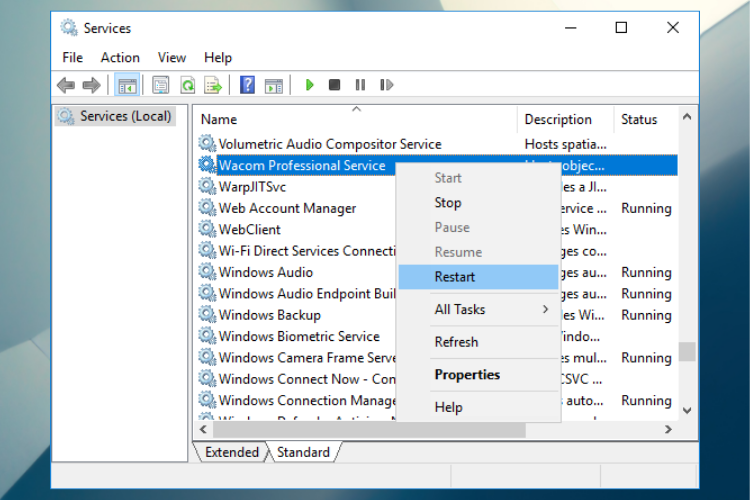
- Clique com o botão direito no Começar menu e selecione Corre.
- Modelo services.msc na caixa de diálogo e pressione Enter.
- Navegue por todos os serviços até encontrar Serviços Profissionais Wacom.
- Clique com o botão direito e selecione Reiniciar.
- Agora verifique se o problema foi resolvido.
5. Use um software automatizado de terceiros
Na era de hoje, consertar problemas de driver nunca foi tão fácil. Você pode simplesmente usar uma ferramenta de software automatizada para isso.
Com apenas alguns cliques, você poderá instalar qualquer driver desatualizado, quebrado ou ausente sem um único problema, sem ter que procurar e baixar o driver você mesmo.
 Na maioria das vezes, os drivers genéricos para o hardware e periféricos do seu PC não são atualizados adequadamente pelo sistema. Existem diferenças importantes entre um driver genérico e o driver do fabricante.Procurar a versão correta do driver para cada um dos componentes de hardware pode se tornar tedioso. É por isso que um assistente automatizado pode ajudá-lo a encontrar e atualizar seu sistema com os drivers corretos todas as vezes, e recomendamos fortemente DriverFix.Siga estas etapas fáceis para atualizar seus drivers com segurança:
Na maioria das vezes, os drivers genéricos para o hardware e periféricos do seu PC não são atualizados adequadamente pelo sistema. Existem diferenças importantes entre um driver genérico e o driver do fabricante.Procurar a versão correta do driver para cada um dos componentes de hardware pode se tornar tedioso. É por isso que um assistente automatizado pode ajudá-lo a encontrar e atualizar seu sistema com os drivers corretos todas as vezes, e recomendamos fortemente DriverFix.Siga estas etapas fáceis para atualizar seus drivers com segurança:
- Baixe e instale o DriverFix.
- Inicie o software.
- Aguarde a detecção de todos os seus drivers com defeito.
- DriverFix agora mostrará todos os drivers que apresentam problemas, e você só precisa selecionar aqueles que deseja corrigir.
- Aguarde o download do aplicativo e instale os drivers mais recentes.
- Reiniciar seu PC para que as alterações tenham efeito.

DriverFix
Mantenha os drivers dos componentes do seu PC funcionando perfeitamente sem colocar o seu PC em risco.
Visite o site
Aviso de isenção de responsabilidade: este programa precisa ser atualizado da versão gratuita para realizar algumas ações específicas.
6. Execute uma inicialização limpa no Windows
- Faça login usando um perfil com privilégio de administrador.
- Clique com o botão direito em Começar e selecione Corre.
- Modelo msconfig e pressione Enter para abrir o Configuração do sistema janela.
- Abra o Serviços guia, marque a caixa ao lado de Ocultar todos os serviços Microsoft.
- Clique Desativar tudo.
- Vou ao Comeceguia e clique em Abra o gerenciador de tarefas.
- Abra a guia Inicializar na janela do Gerenciador de Tarefas, selecione e Desabilitar cada programa.
- Feche as janelas abertas e reinicie o computador.
- Depois de reiniciar o computador, você terá um ambiente de inicialização limpa para que agora possa tentar instalar o driver Wacom baixado anteriormente.
Esperamos que essas soluções tenham ajudado você a instalar com êxito o driver Wacom no Windows 10 e agora você pode aproveitar o uso de seu tablet sem problemas.
Além disso, dê uma olhada em nosso lista incluindo o melhor software de detecção automática de drivers. essas ferramentas são ideais se você quiser esquecer de usar o Gerenciador de dispositivos constantemente para atualizar seus drivers.
Se você tiver alguma sugestão adicional sobre como corrigir esse problema ou apenas uma ou duas perguntas, use a seção de comentários abaixo e nós responderemos.
 Ainda está tendo problemas?Corrija-os com esta ferramenta:
Ainda está tendo problemas?Corrija-os com esta ferramenta:
- Baixe esta ferramenta de reparo de PC classificado como Ótimo no TrustPilot.com (o download começa nesta página).
- Clique Inicia escaneamento para encontrar problemas do Windows que podem estar causando problemas no PC.
- Clique Reparar tudo para corrigir problemas com tecnologias patenteadas (Desconto exclusivo para nossos leitores).
Restoro foi baixado por 0 leitores este mês.
![Como baixar o driver do adaptador HDMI para VGA [Guia completo]](/f/82a4c476b082b76aae531322813ac9f7.png?width=300&height=460)

